WordPress'te Üniversite Başvuru Formu Nasıl Oluşturulur [Şablon]
Yayınlanan: 2020-11-23WordPress'te bir üniversite başvuru formu oluşturmak ister misiniz?
Çevrimiçi bir üniversite başvuru formu, potansiyel öğrencilerin okulunuz için uygun olup olmadıklarını görmek için ihtiyaç duyduğunuz tüm ayrıntıları ve kişisel bilgileri göndermelerine yardımcı olabilir. Ve bu, daha fazla insanın başvurmasına yardımcı olabilir.
Bu yazıda, WordPress siteniz için bir şablondan kolayca bir üniversite başvuru formu oluşturma konusunda size yol göstereceğiz.
Üniversite Başvuru Formu Şablonunu Şimdi Kullanın
WordPress'te Üniversite Başvuru Formu İçin İpuçları
Yüksek öğrenim kurumunuza yeni öğrenciler getirmek istiyorsanız, WordPress web sitenize bir Üniversite Başvuru Formu yerleştirmek bir zorunluluktur.
Bu günlerde öğrenciler ve veliler, kolejlerin ve üniversitelerin zamana ayak uydurmasını bekliyor ve çevrimiçi başvuru yapabilmekten daha azını beklemiyorlar.
Bu nedenle, muhtemelen web sitenizde bir üniversite başvuru formuna ihtiyacınız olduğunu zaten biliyorsunuzdur. Ama nereden başlayacağınızı bilmiyor olabilirsiniz.
İşte üniversite başvuru formunuzu oluştururken göz önünde bulundurmanız gereken bazı iyi ipuçları.
- Başvuruyu olabildiğince kısa tutun - Hiç kimse bir üniversite başvuru formunun sadece bir veya iki alanda doldurulmasını beklemiyor. Ancak ne kadar kısa olursan, insanların etrafta dolanıp onu doldurma şansı o kadar iyi olur. Üniversite başvuru formu dönüşüm oranınızı yüksek tutmaya yardımcı olması için koşullu mantık ve çok adımlı formlar kullanmayı deneyin.
- Çevrimiçi ödemeleri kabul edin - Başvuru ücretinizi formunuz aracılığıyla hemen aldığınızda, parayı alacağınız garanti edilir. Bunları çekle posta yoluyla almak yerine elektronik olarak toplamak iyi bir fikirdir.
- İyi görünmesini sağlayın - Üniversite başvuru formunuzla daha genç bir kitleyi hedefliyorsanız, formunuzun modern göründüğünden ve iyi çalıştığından emin olmak istersiniz.
- Dosya yükleme alanı kullanın — Biçimlendirilmiş denemeler veya lise transkriptleri gibi belgeler istiyorsanız, formunuzda kabul edilen dosya yüklemelerini kullandığınızdan emin olun. Hatta 1. ipucumuzu bununla birleştirebilir ve bir dosya yükleme formunda ödeme talep edebilirsiniz.
Sırada, adım adım WordPress'te bir üniversite başvuru formunun nasıl oluşturulacağına ilişkin öğreticide size yol göstereceğiz. Ve formunuzu olabildiğince başarılı kılmak için yeni öğrendiğiniz ipuçlarını uygulayabilirsiniz.
WordPress'te Üniversite Başvuru Formu Nasıl Yapılır (Şablonlu)
WPForms eklentisi, ihtiyacınız olan hemen hemen her tür WordPress formunu oluşturmayı çok kolaylaştırır. Şimdi devam edelim ve bir üniversite başvuru formu oluşturmak için yapmanız gerekenlere bir göz atalım:
- WPForms Eklentisini Kurun ve Etkinleştirin
- Üniversite Başvuru Formunuzu Tasarlayın
- Form Ayarlarınızı Yapılandırın
- Başvuru Formu Bildirimlerini Ayarlayın
- Başvuru Formunuzun Kapanış Tarihini Ayarlayın
- Başvuru Formunuzu Yayınlayın
Eklentiyi kurarak başlayalım.
Adım 1: WPForms Eklentisini Kurun ve Etkinleştirin
Başlamak için WPForms eklentisini web sitenize kurun ve etkinleştirin.
Yardıma ihtiyacınız varsa, WordPress'e eklenti yüklemek için bu başlangıç kılavuzuna bakın.
Ardından 2 WPForms eklentisi yükleyelim. Devam edin ve WPForms »Eklentiler'i tıklayın.

Şimdi Forms Template Pack eklentisini kurup etkinleştirelim. Bu eklenti, kullanacağımız üniversite başvuru formu şablonu da dahil olmak üzere 100'den fazla form şablonuna erişmenizi sağlar.
Bu nedenle, yüklemek için Form Şablonları Paketi Eklentisinin altındaki Eklentiyi Yükle düğmesini tıklayın.
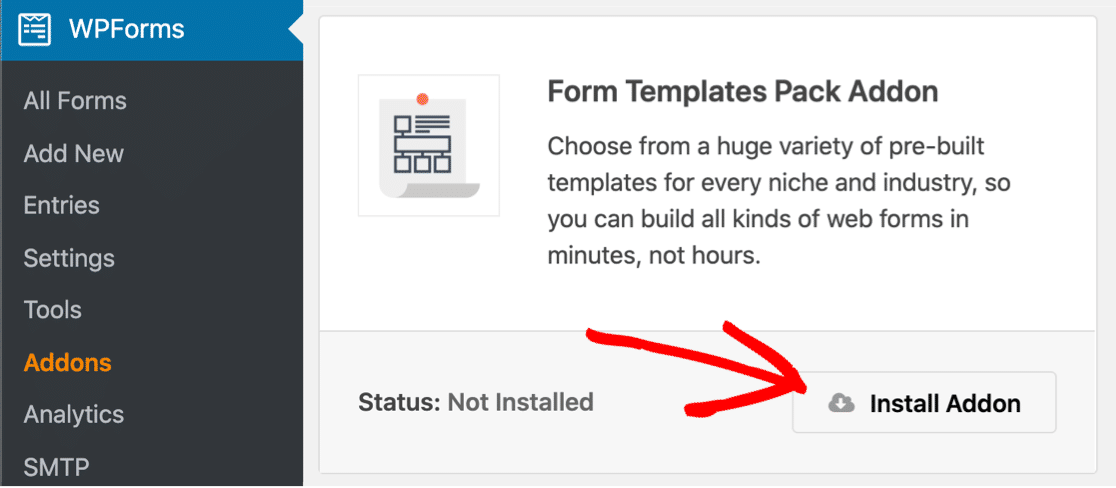
Şimdi bu sayfada kalın ve sonra Form Locker eklentisini yükleyin. Bunu, üniversite başvuru formumuza bir son tarih vermek için kullanacağız, böylece seçtiğiniz belirli bir tarih ve saatten sonra otomatik olarak kapanacaktır. Oldukça havalı, değil mi?
Form Locker Eklentisine gidin ve Eklentiyi Yükle düğmesine tıklayın.
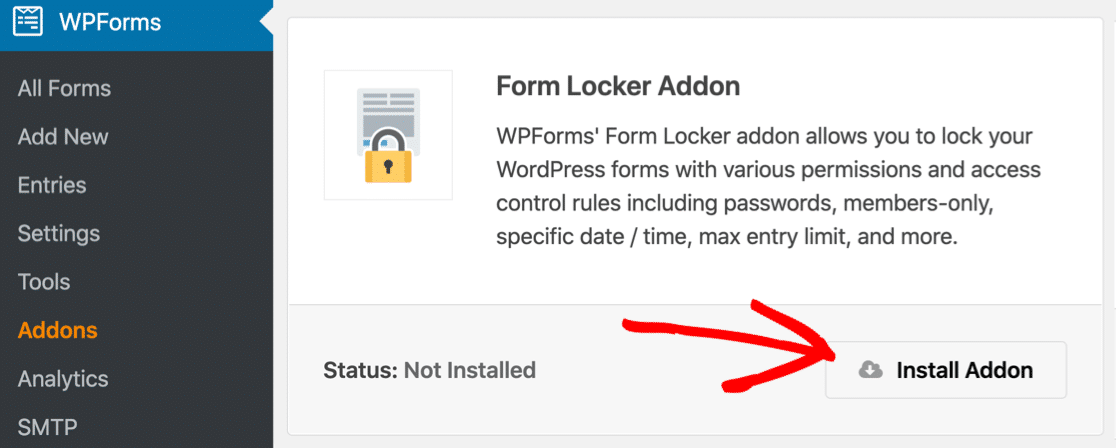
Harika, hazırsın. Şimdi üniversite başvuru formu şablonunu açalım.
Adım 2: Üniversite Başvuru Formunuzu Tasarlayın
WPForms ile form oluşturmak çok kolay. Ve Form Şablonları eklentisini zaten yüklediğiniz için, formu tasarlama işinin çoğu zaten sizin için yapıldı!
O halde işleri hızlandırmak için Üniversite Başvuru Formu şablonunu kullanalım.
WordPress kontrol panelinizden soldaki panele gidin ve WPForms » Yeni Ekle ' ye tıklayın.
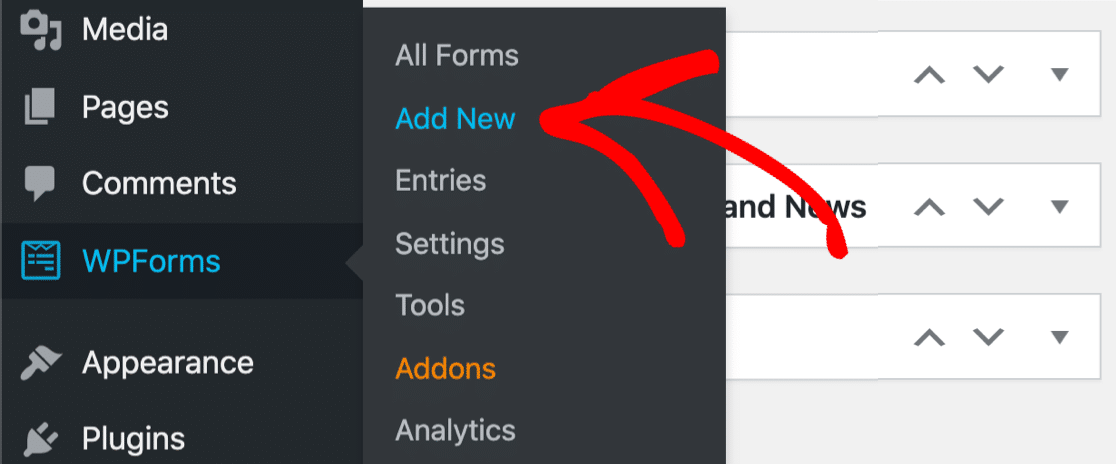
Form oluşturucu tam ekran bir pencerede açılacaktır. Devam edin ve Form Adı alanında formunuzu adlandırın.
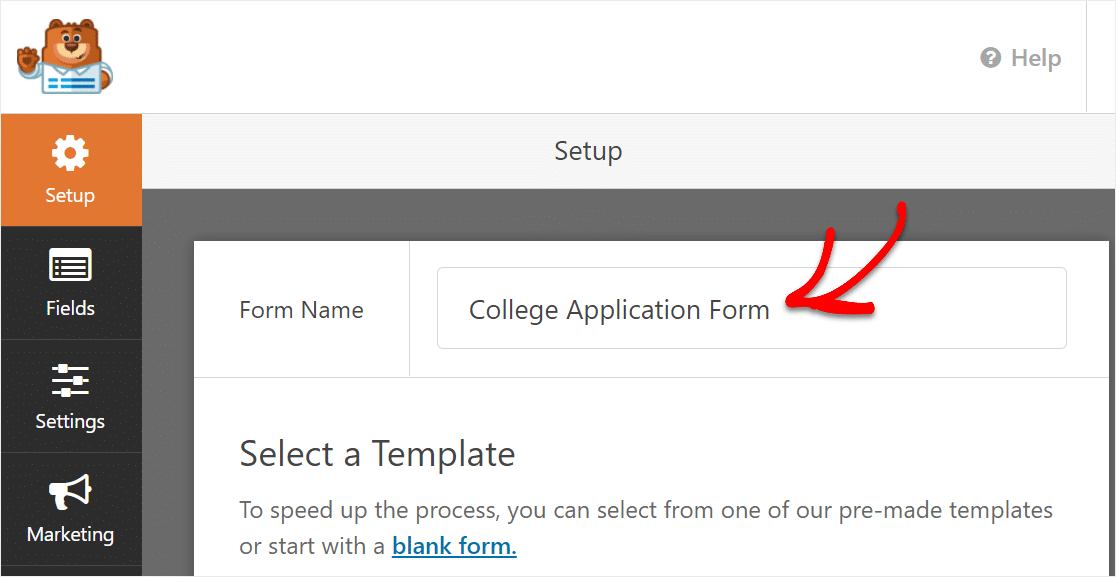
Ardından, Ek Şablonlar bölümüne gidin. Bu alan, Form Şablonları eklentisiyle birlikte gelen tüm şablonları içerir.
Devam edin ve 'kolej' için arama yapın. Ardından açmak için Üniversite Başvuru Formu şablonuna tıklayın.
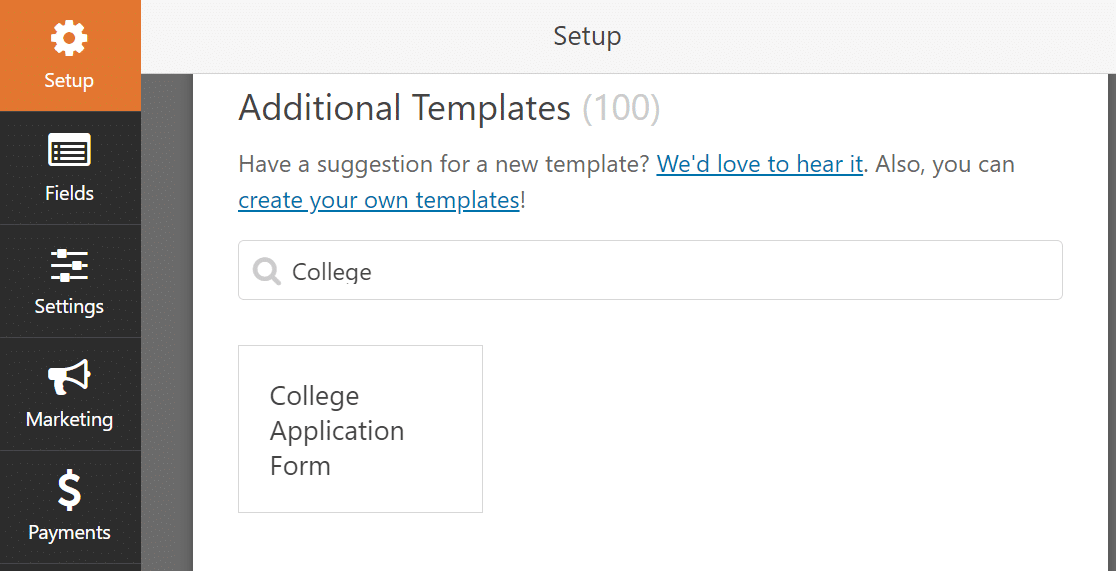
Bunu aldın! Şablon, çalışmaya başlayabilmeniz için form oluşturucuda açılır.
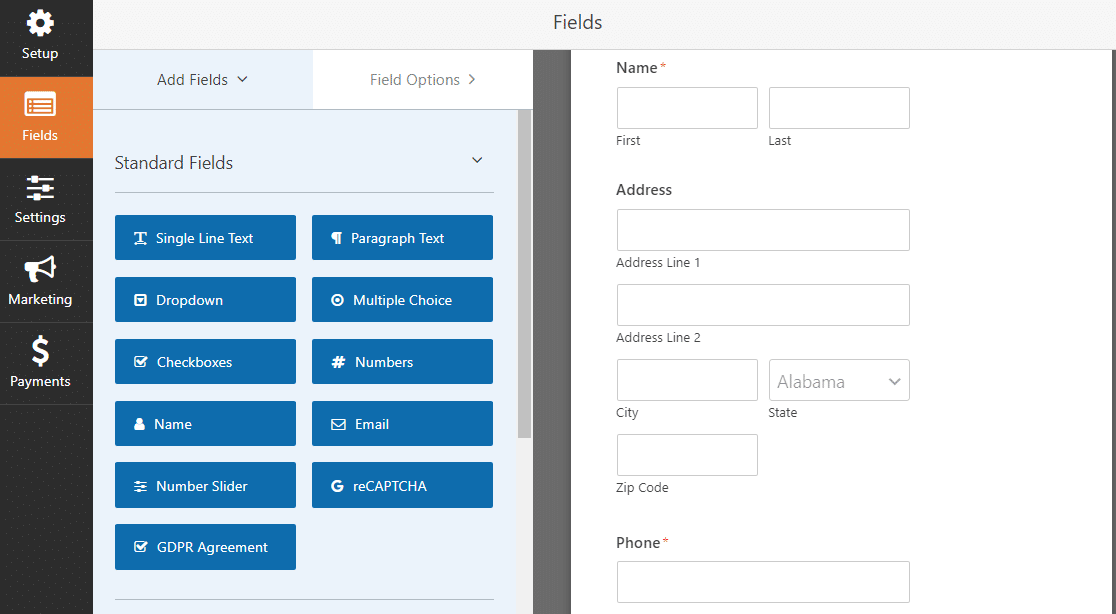
Üniversite başvuru formunuzda, aşağıdakiler gibi uygulamalardan kişisel bilgi toplamanız için önceden ayarlanmış bir sürü alan olduğunu fark edeceksiniz:
- İletişim bilgileri
- Acil iletişim
- demografi
- Lise Detayları
- Müfredat dışı etkinlikler
- Dosya Yüklemeleri
- Ebeveyn Ayrıntıları
- Vatandaşlık durumu
İsterseniz bu şablonu kutudan çıkar çıkmaz kullanabilirsiniz. Ayrıca, üniversite başvuru formunuzda sırayı yeniden düzenlemek için bir alana tıklayıp sürükleyip bırakabilirsiniz.
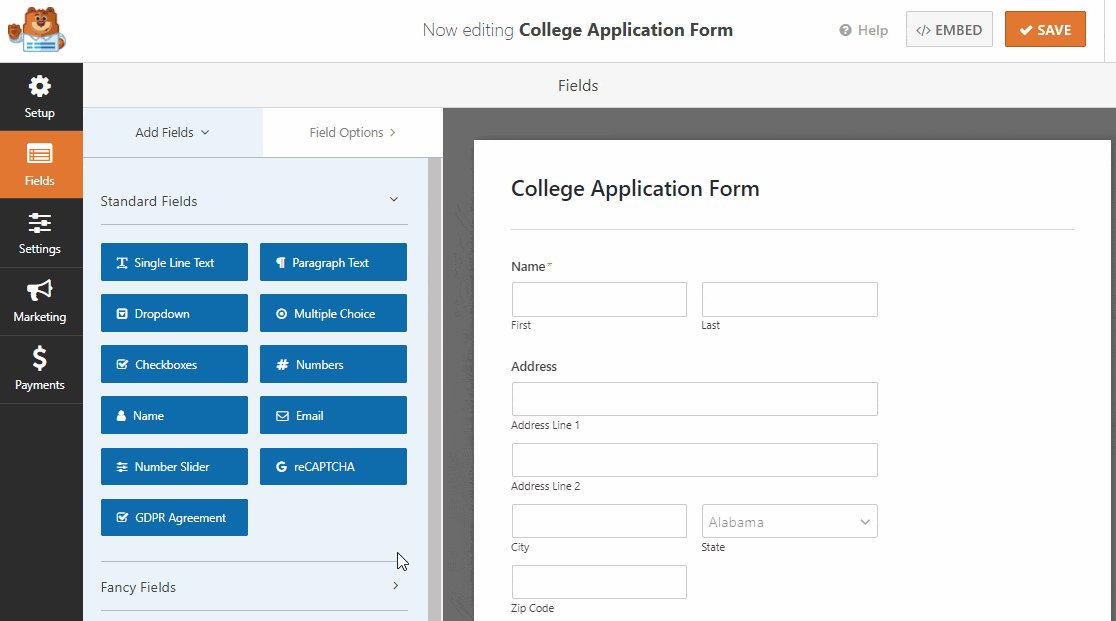
Formunuz istediğiniz gibi göründüğünde Kaydet'i tıklayın .
3. Adım: Form Ayarlarınızı Yapılandırın
Şimdi devam edelim ve üniversite başvuru formunuzun ayarlarını yapılandıralım.
Başlamak için Ayarlar » Genel seçeneğine gidin.
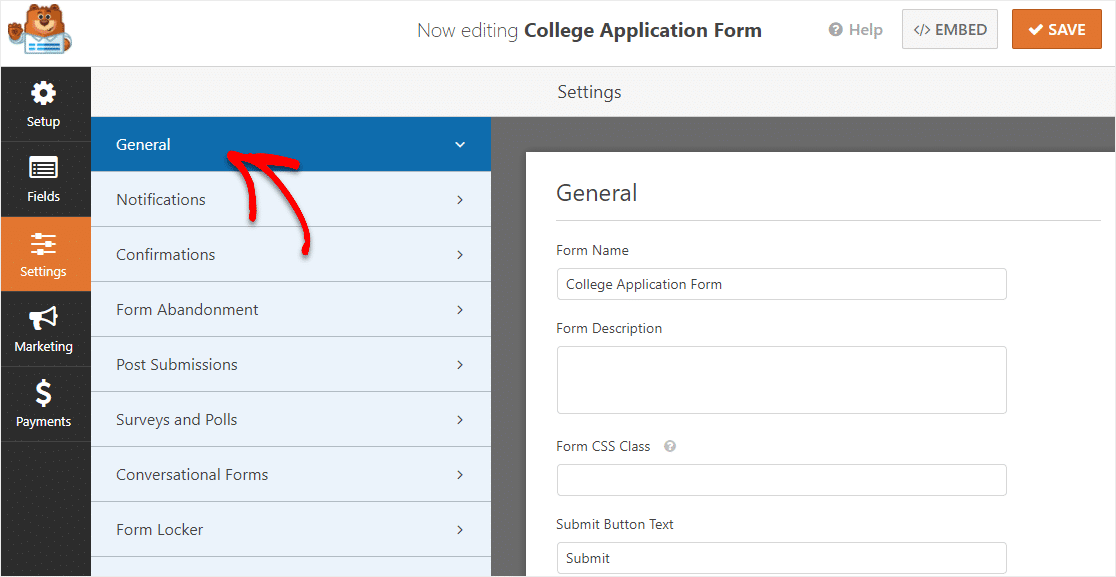
Burada yapılandırabilirsiniz:
- Form Adı: İsterseniz formunuzu burada yeniden adlandırın.
- Form Açıklaması : Formunuza bir açıklama verin.
- Gönder Düğmesi Metni: Gönder düğmesindeki kopyayı özelleştirin. Örneğimizde, gönder butonumuzu “Üniversite Başvuru Formunu Gönder” gibi bir şeye değiştireceğiz.
- İstenmeyen Posta Önleme — İstenmeyen posta önleme özelliği, hCaptcha veya Google reCAPTCHA ile iletişim formu spam'ini durdurun.
- AJAX Formları — Sayfa yeniden yüklenmeden AJAX ayarlarını etkinleştirin.
- GDPR Geliştirmeleri — GDPR gereksinimlerine uymak amacıyla giriş bilgilerinin ve IP adresleri ve kullanıcı aracıları gibi kullanıcı ayrıntılarının depolanmasını devre dışı bırakabilirsiniz. Ayrıca, formunuza bir GDPR sözleşmesi alanını nasıl ekleyeceğiniz konusunda adım adım talimatlarımıza göz atın.
İşiniz bittiğinde Kaydet'i tıklayın.

4. Adım: Başvuru Sahibi Formu Bildirimlerini Ayarlayın
Şimdi birileri üniversite başvuru formunuzu doldurduğunda gönderilecek bildirim e-postalarını ayarlayalım.
Başlamak için form oluşturucunun sol tarafındaki Ayarlar'a tıklayın.
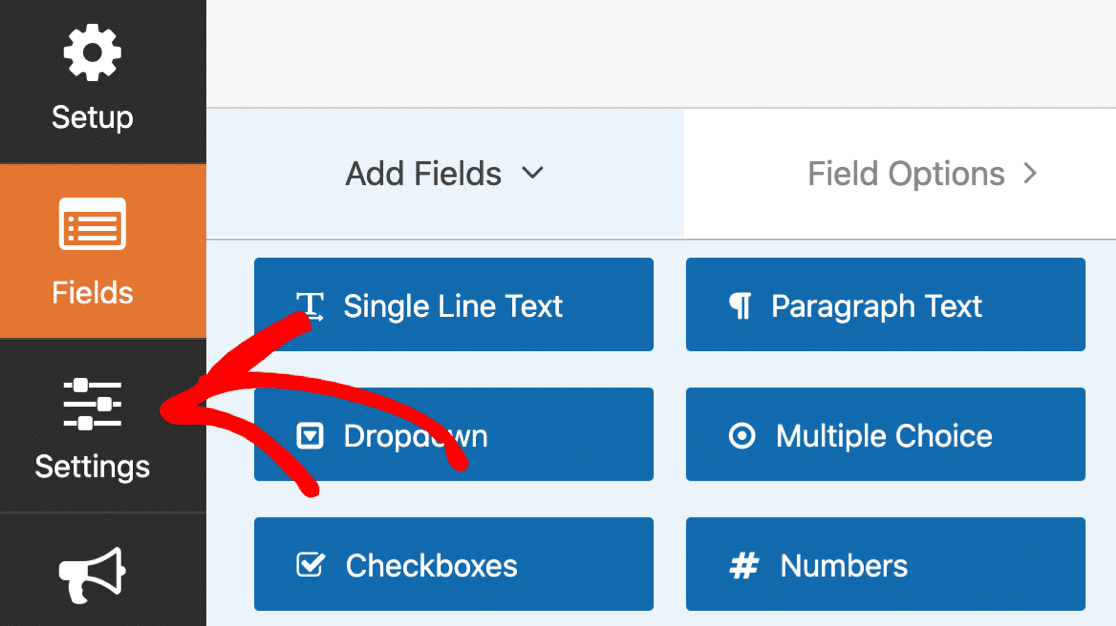
Ardından e-posta ayarlarını açmak için Bildirimler'e tıklayın .
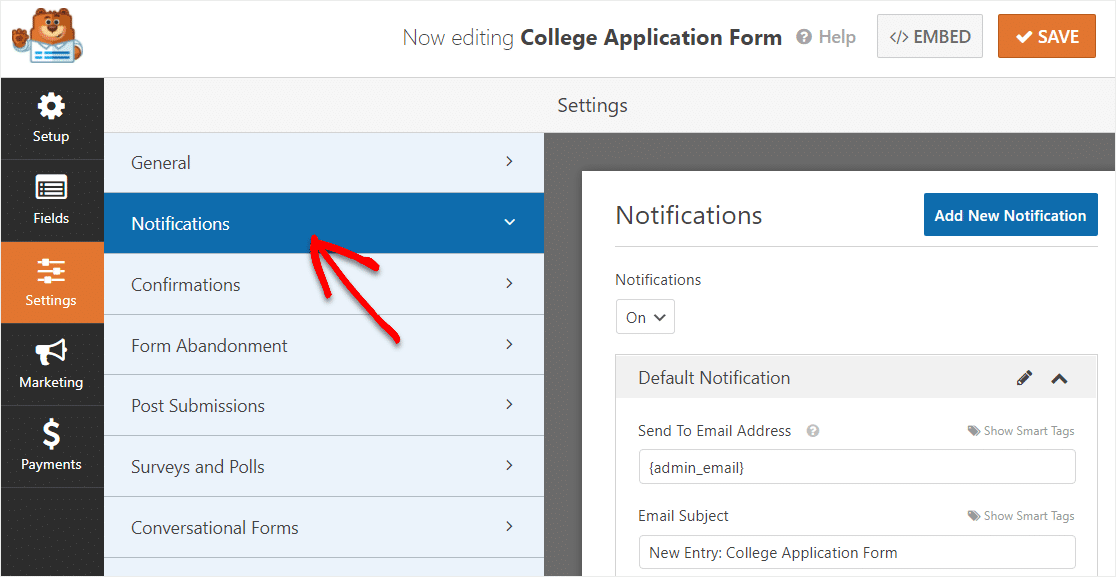
Varsayılan olarak, WPForms, WordPress'teki yönetici e-postasına bildirimler gönderir.
Bildiriminiz için farklı bir e-posta adresi girmek isterseniz, bunu değiştirmek çok basittir. Sadece {admin_email} etiketini silin ve bunun yerine kullanmak istediğiniz e-posta adresini yazın.
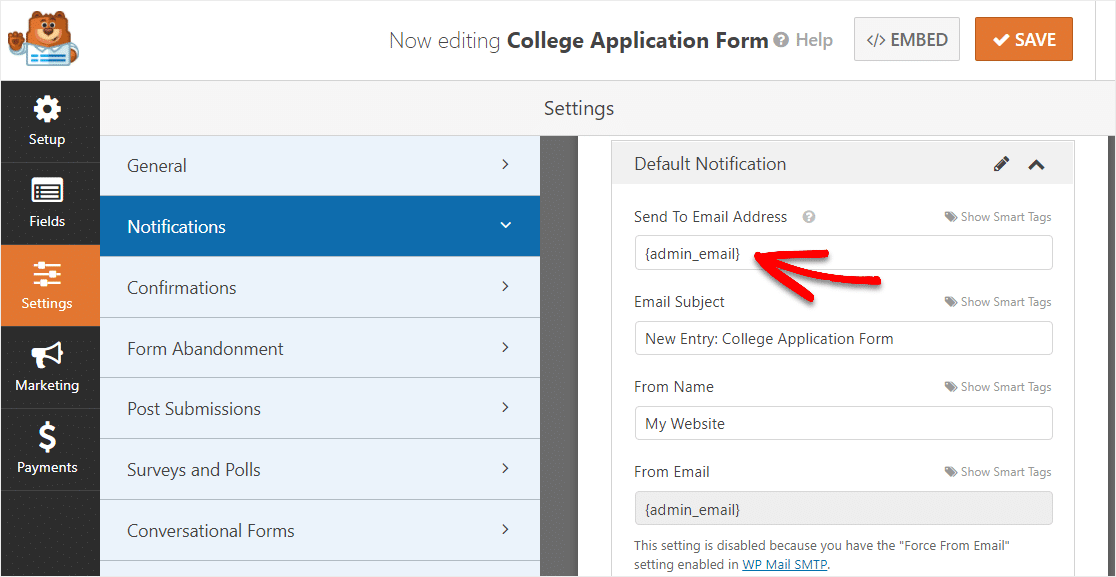
Ardından, başka bir bildirim ekleyelim. Başvurana başvurduktan sonra üniversite başvurularının alındığını bilmeleri için bir e-posta göndereceğiz.
Bunu yapmak için mavi Yeni Bildirim Ekle düğmesini tıklayın.
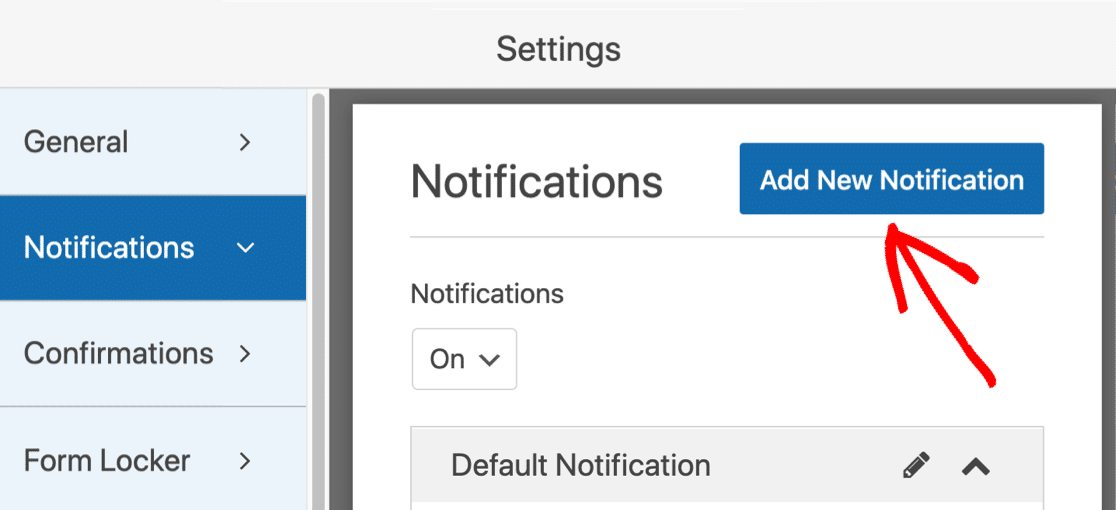
Yeni bildirime ayırt edici bir ad verelim, böylece daha sonra kolayca bulabiliriz.
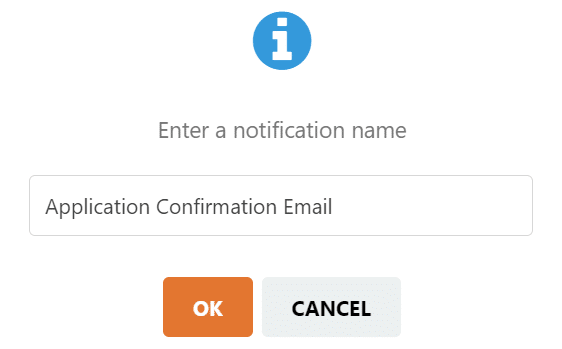
Şimdi aşağı kaydırırsanız sağ panelde 2 bildirim göreceksiniz. Az önce oluşturduğunuzu düzenleyelim.
E-posta Adresine Gönder alanında, E-posta akıllı etiketini kullanacağız. Bu şekilde, WPForms bu bildirimi başvuranın e-posta adresine otomatik olarak gönderir.
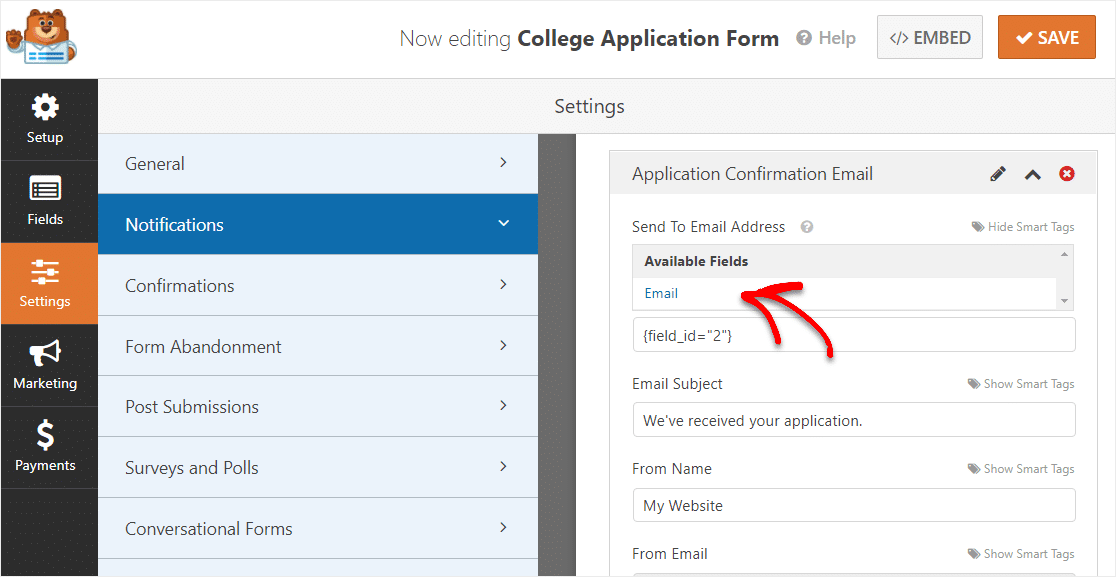
İsterseniz konu ve e-posta gövdesindeki metni de özelleştirebilirsiniz.
Tamam harika. Her şey ayarlandı. Kaydet'e tıklayalım .
Artık başvuru formundaki kapanış tarihini belirleyebiliriz.
Adım 5: Başvuru Formu Kapanış Tarihinizi Ayarlayın
Başvuruları toplamak için üniversite başvuru formunuzu kullandığınızdan, formu okul yılı veya dönem başlamadan önce kapatmanız mantıklıdır.
Formunuza kolayca bir son kullanma tarihi eklememize izin verdiği için Form Locker eklentisini kullanacağız.
Bu nedenle, Ayarlar panelinden Form Locker'ı tıklayın. Sol tarafta daha fazla veya daha az seçeneğiniz varsa sorun değil. Bu alan, aktif olduğunuz mevcut eklentiyi gösterir.
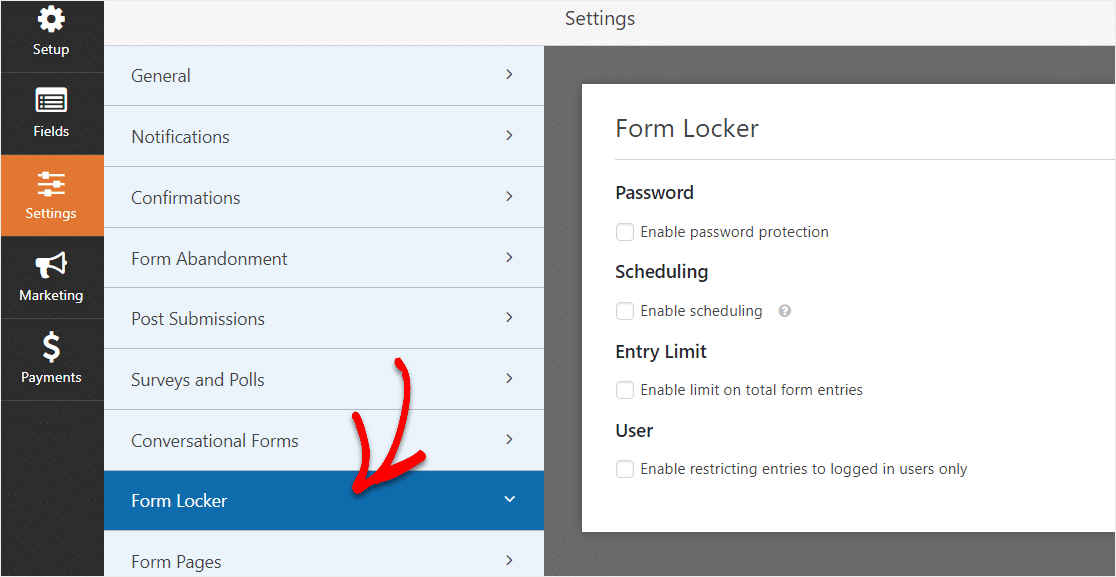
Şimdi Planlamayı etkinleştir 'i tıklayın.
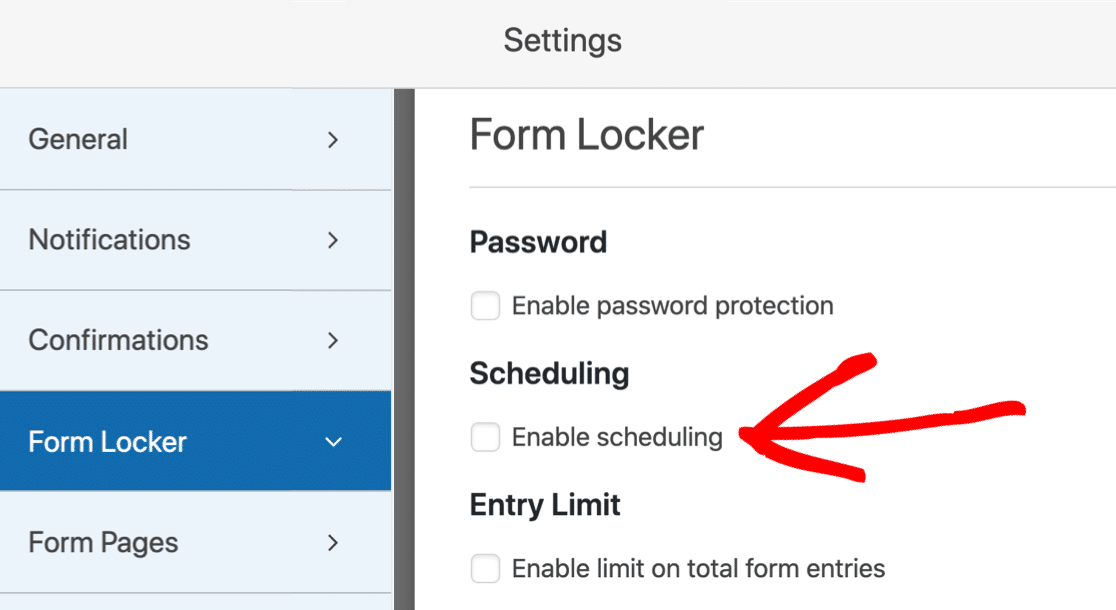
Şimdi de Bitiş Tarihi ve Bitiş Saatini kullanarak formun kapanış tarihini belirleyelim.
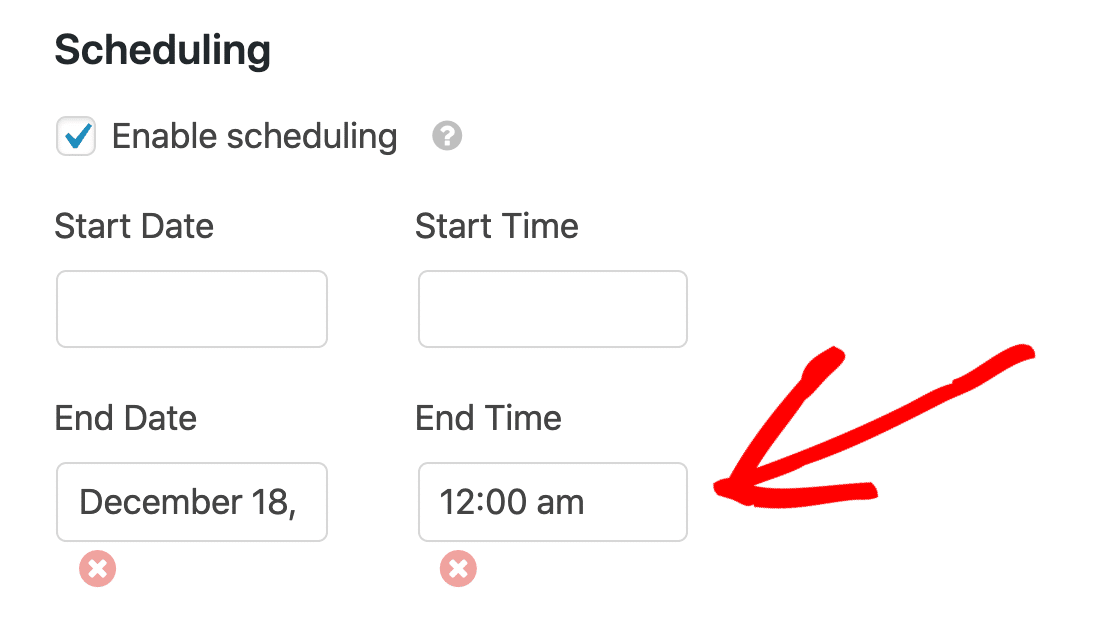
Bu alan, WordPress'te ayarlanan saat dilimini kullanır. Saat ayarlarını kontrol etmeniz gerekiyorsa, WordPress'te saat ve tarihi değiştirme kılavuzu burada.
Hangi tarihte ayarlarsanız, form otomatik olarak kapanır, başvuruları almayı durdurur ve kaybolur. Bu olduğunda, yerine bir Kapalı Mesaj görünecektir.
Tarih ve saatin altında Kapalı Mesajı özelleştirebilirsiniz. Ayrıca, insanların bir sonraki kayıt döneminizden haberdar olabilmeleri için başka bir sayfaya bağlantı veya sosyal medya sayfası gibi harici bir bağlantı ekleyebilirsiniz. 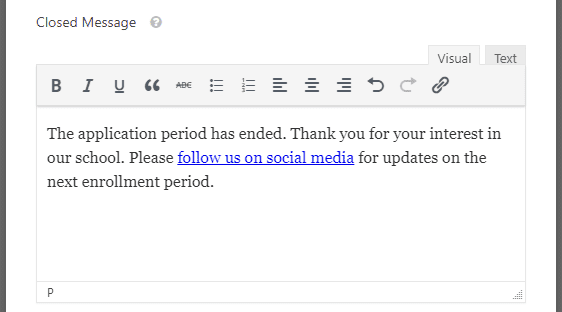
Tamam, formunuz neredeyse hazır. Şimdi sadece üniversite başvuru formunu WordPress sitenizde yayınlamamız gerekiyor.
6. Adım: Başvuru Formunuzu Yayınlayın
Üniversite başvuru formunuz tamamlandığına göre şimdi web'de yayınlayalım.
Form oluşturucunun üst kısmındaki Göm düğmesine tıklayarak başlayın.
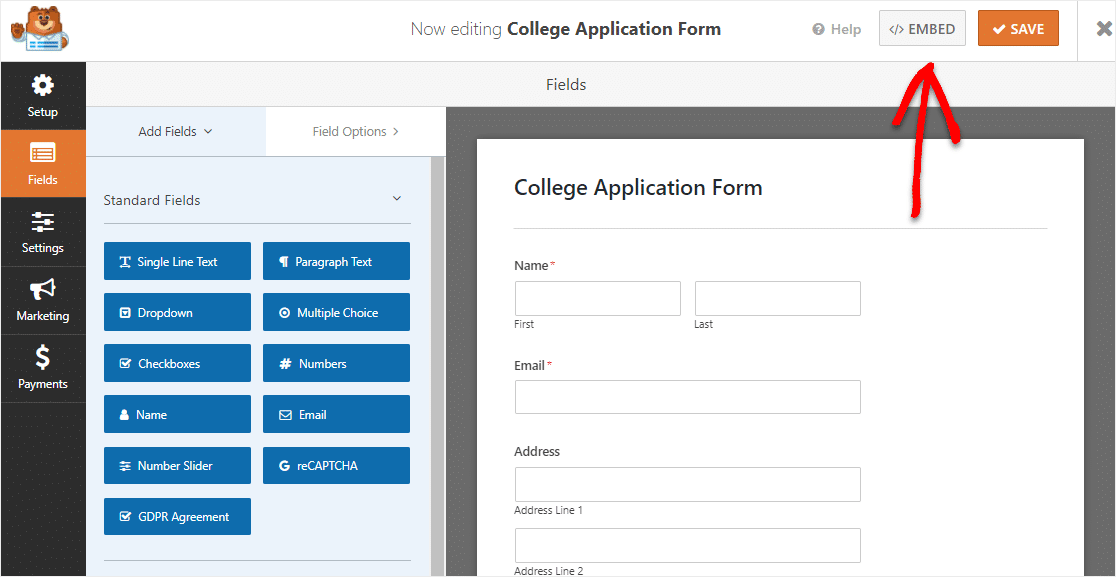
Ardından, bu bildirim açıldığında devam edin ve Yeni Sayfa Oluştur 'u tıklayın.
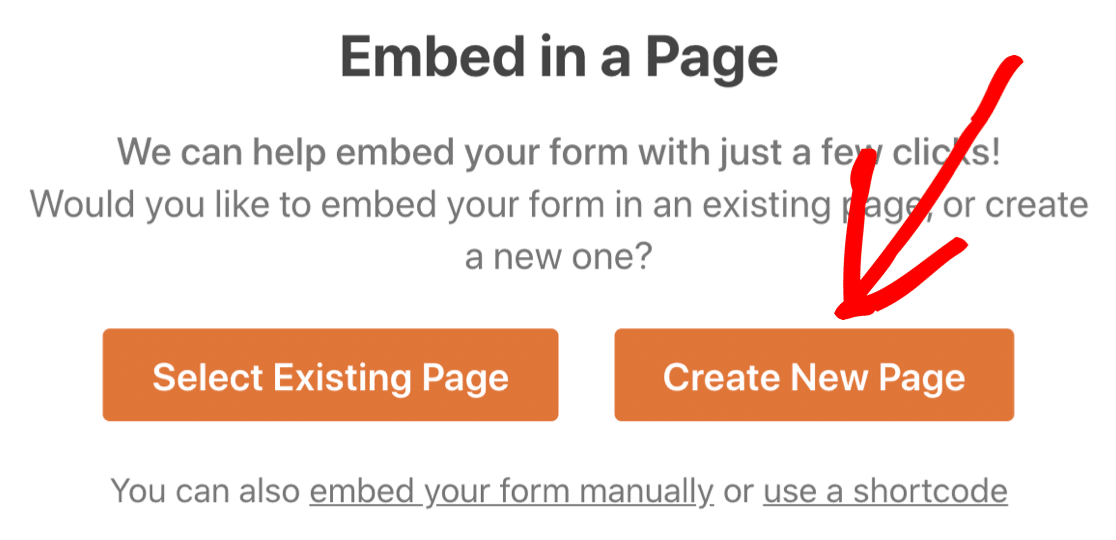
Ardından, WPForms sizden sayfanıza bir ad vermenizi isteyecektir. Sayfanın başlığını kutuya yazın ve Hadi Başlayalım 'ı tıklayın.
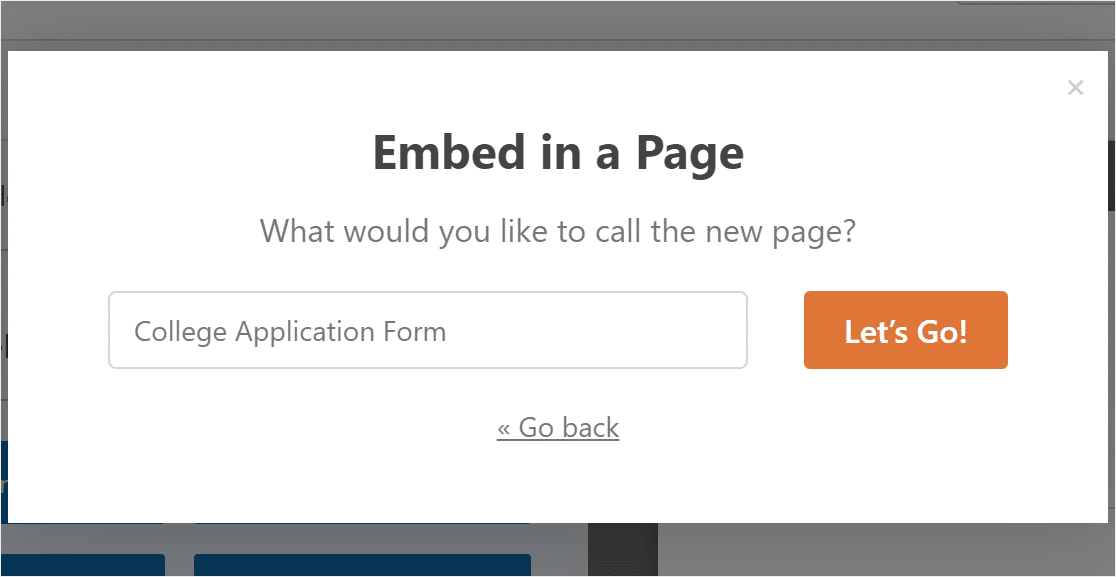
WPForms, formunuz için yeni bir sayfa açacaktır.
Ardından, formu sitenizde yayınlamak için en üstteki Yayınla veya Güncelle'yi tıklayın.
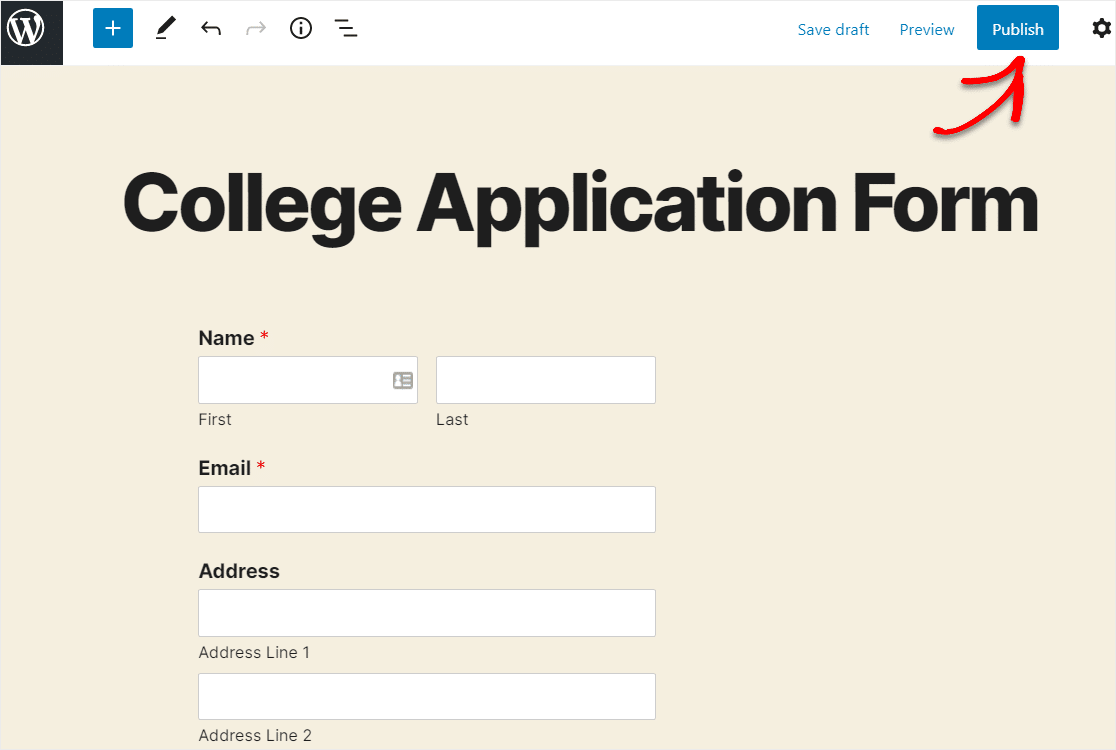
İyi iş. Artık formunuzun bağlantısını paylaşabilir ve başvuruları toplamaya başlayabilirsiniz Ve işte bitmiş çevrimiçi üniversite başvuru formumuz böyle görünüyor.
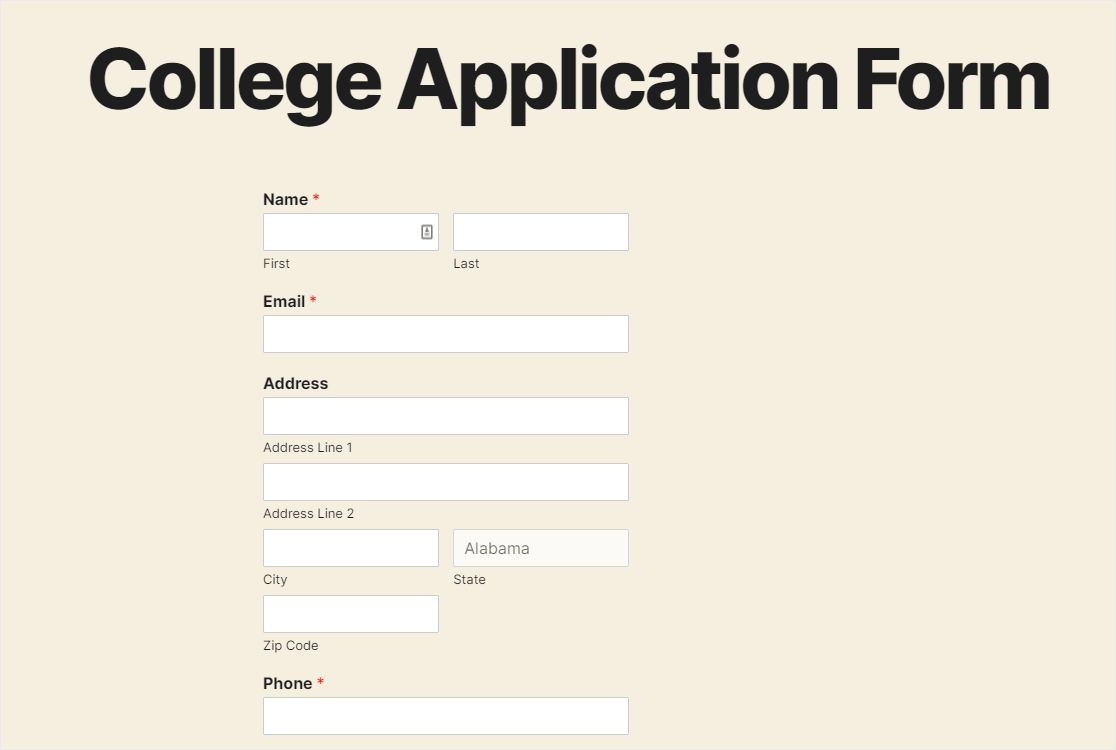
İşte orada! Artık çevrimiçi olarak üniversite başvurularını toplamaya başlayabilir ve ardından her başvuruyu görmek için form girişlerinizi sıralayabilir ve filtreleyebilir, ayrıca adaylara ulaşabilir ve onları takip edebilirsiniz (WordPress form girişlerini CSV'ye aktarırken çok kolaydır).
Üniversite Başvuru Formu Şablonunu Şimdi Kullanın
Üniversite Başvuru Formunuzu Şimdi Oluşturmaya Başlayın
Böylece tamamlıyor. Artık WordPress sitenizde bir şablonla bir üniversite başvuru formunu nasıl oluşturacağınızı tam olarak biliyorsunuz. Umarım, bu kabul sürecinizi çok daha kolaylaştırır.
Mezunlarınızı bir etkinliğe davet etmek ister misiniz? WordPress'te bir LCV formunun nasıl oluşturulacağına ilişkin yayınımıza göz atın.
Peki ne bekliyorsun? Dünyanın en iyi form oluşturucusunu bugün kullanmaya başlayın.
Blogumuzdan güncellemeler almak için bizi Twitter ve Facebook'ta takip etmeyi unutmayın.
